PHP 편집기 Xigua는 Win10 Education Edition에서 바이러스 및 위협 방지 기능을 끄는 방법을 제공합니다. Win10 Education Edition은 교육 분야에서 널리 사용되는 운영 체제로, 학생과 교사의 컴퓨터 보안을 보호하기 위해 시스템에는 기본적으로 바이러스 및 위협 방지 기능이 켜져 있습니다. 그러나 때로는 특정 소프트웨어를 설치하거나 특정 작업을 수행할 때와 같이 이러한 기능을 꺼야 할 수도 있습니다. 아래에서는 보다 유연하고 편리한 작업을 위해 Win10 Education Edition의 바이러스 및 위협 방지 기능을 끄는 방법을 자세히 소개합니다.
1. 먼저 사용자는 인터페이스에서 Windows 아이콘을 클릭한 다음 팝업 창에서 설정을 클릭해야 합니다.
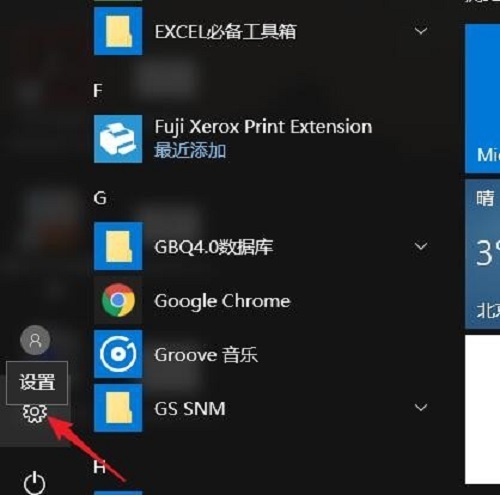
2. Windows 설정 인터페이스로 들어가서 마지막 옵션인 "업데이트 및 보안"을 클릭하세요.
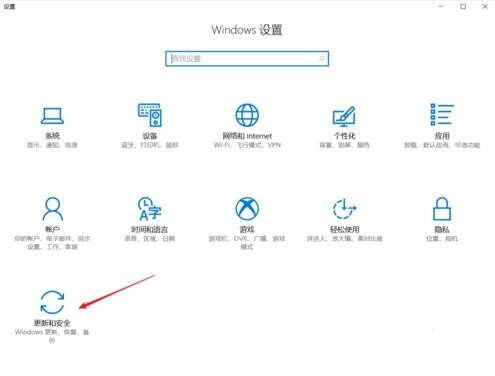
3. 사용자는 설정 인터페이스 왼쪽에서 "Windows 보안 센터"를 찾아 클릭할 수 있습니다. 찾을 수 없는 경우 위의 검색 창을 사용하여 찾을 수 있습니다.
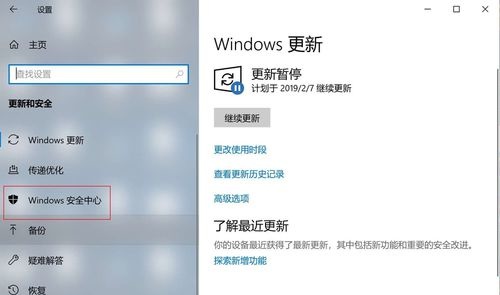
4. 그런 다음 "widnows Defender 보안 센터" 옵션을 클릭한 다음 "바이러스 및 위협 방지" 버튼을 클릭하세요.
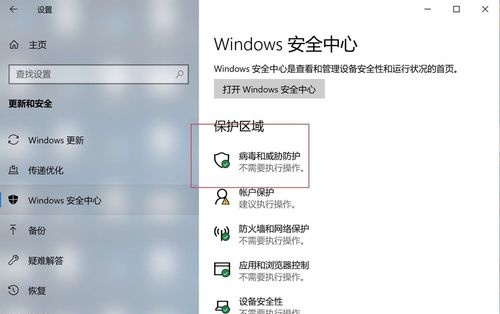
5. 바이러스 및 위협 방지 인터페이스에 들어간 후 인터페이스 아래의 설정 옵션을 클릭하세요.
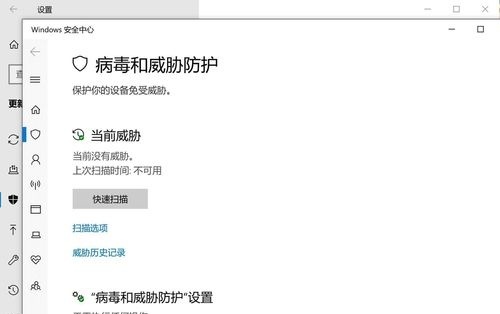
6. 사용자가 "실시간 보호" 및 "클라우드 제공 보호"를 끄면 시스템에서 자동으로 끌지 여부를 확인하므로 클릭하여 확인하세요.
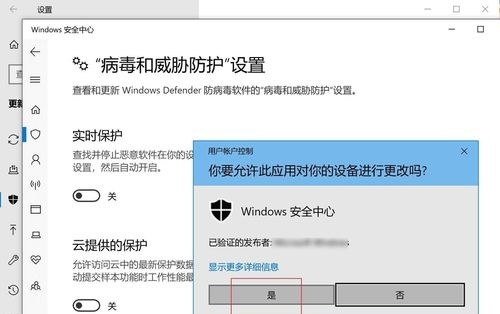
7. 컴퓨터의 바이러스 및 위협 방지 기능이 꺼집니다. 이 기능을 켜려면 위의 작업을 반복하세요.
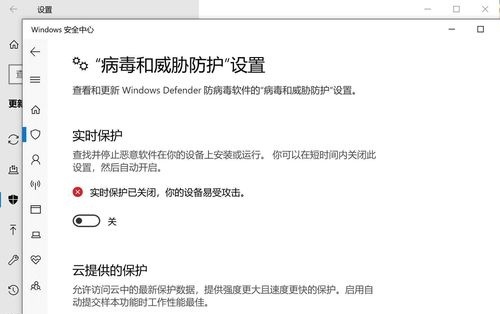
위 내용은 win10 교육 버전에서 바이러스 및 위협 방지를 끄는 방법의 상세 내용입니다. 자세한 내용은 PHP 중국어 웹사이트의 기타 관련 기사를 참조하세요!